WPS文档设置一页是横版一页是竖版的方法教程
2023-06-29 09:13:37作者:极光下载站
wps文档是一款非常好用的软件,很多小伙伴在需要编辑和处理文本内容时都会选择使用该软件。如果我们在电脑版WPS文档中编辑文本内容时,希望设置一页横排一页竖排的效果,小伙伴们知道具体该如何进行操作吗,其实操作方法是非常简单的,我们只需要插入分隔符后分别进行傻子就可以了。如果后续发现文档中有大段空白无法选中删除,可能是有分隔符,将其显示出来后进行删除就可以了。只需要进行几个非常简单的操作步骤就可以了,小伙伴们可以打开自己的软件后一起操作起来。接下来,小编就来和小伙伴们分享具体的操作步骤了,有需要或者是有兴趣了解的小伙伴们快来和小编一起往下看看吧!
操作步骤
第一步:点击打开WPS文档,可以看到当前的页面都是竖向的;
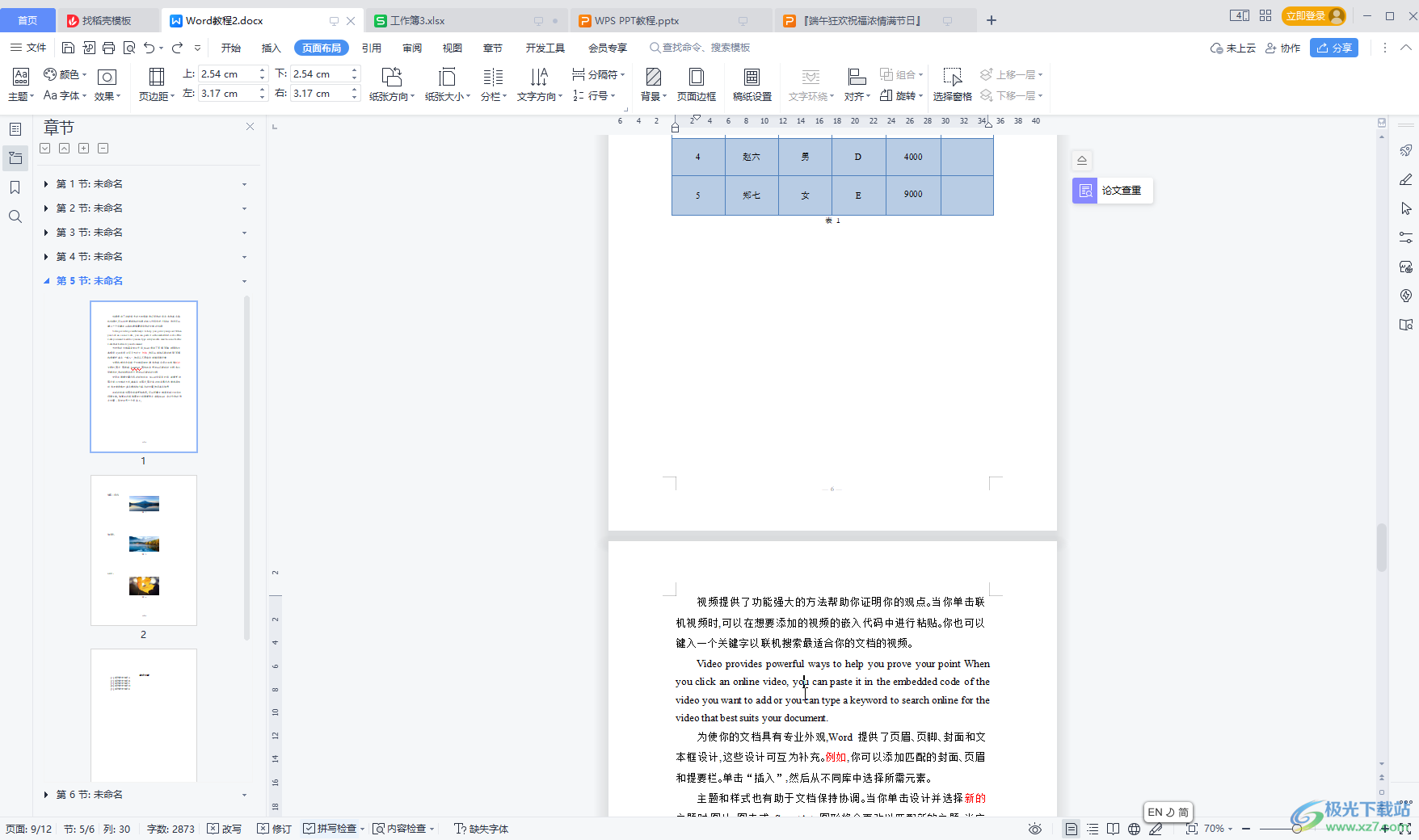
第二步:在“插入”选项卡中点击“分页”按钮后插入一个分页符或者连续分节符,也可以在“页面布局”选项卡中进行插入;
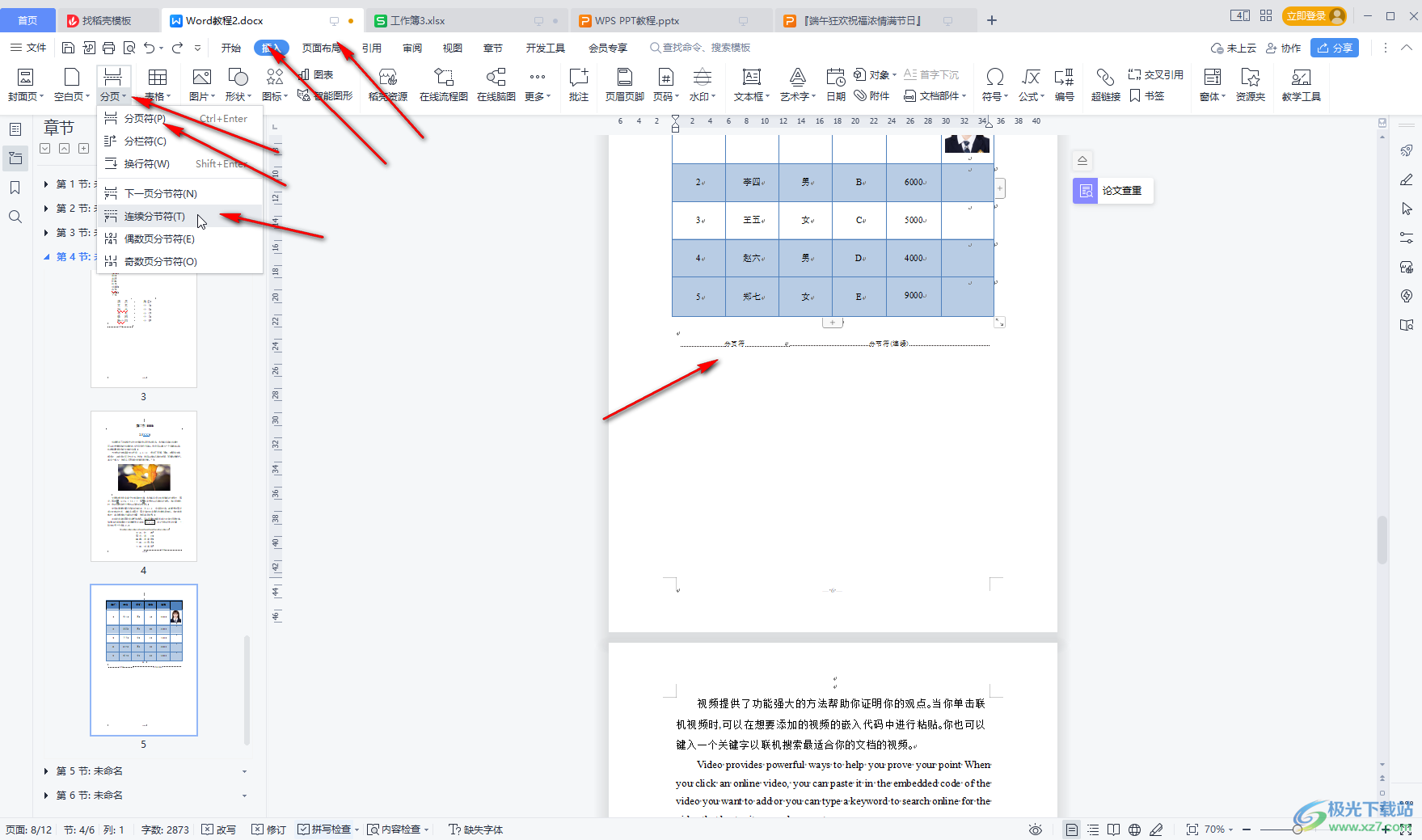
第三步:可以在“开始”选项卡中点击如图所示的图标后勾选“显示/隐藏段落标记”将分页符显示出来,方便查看;
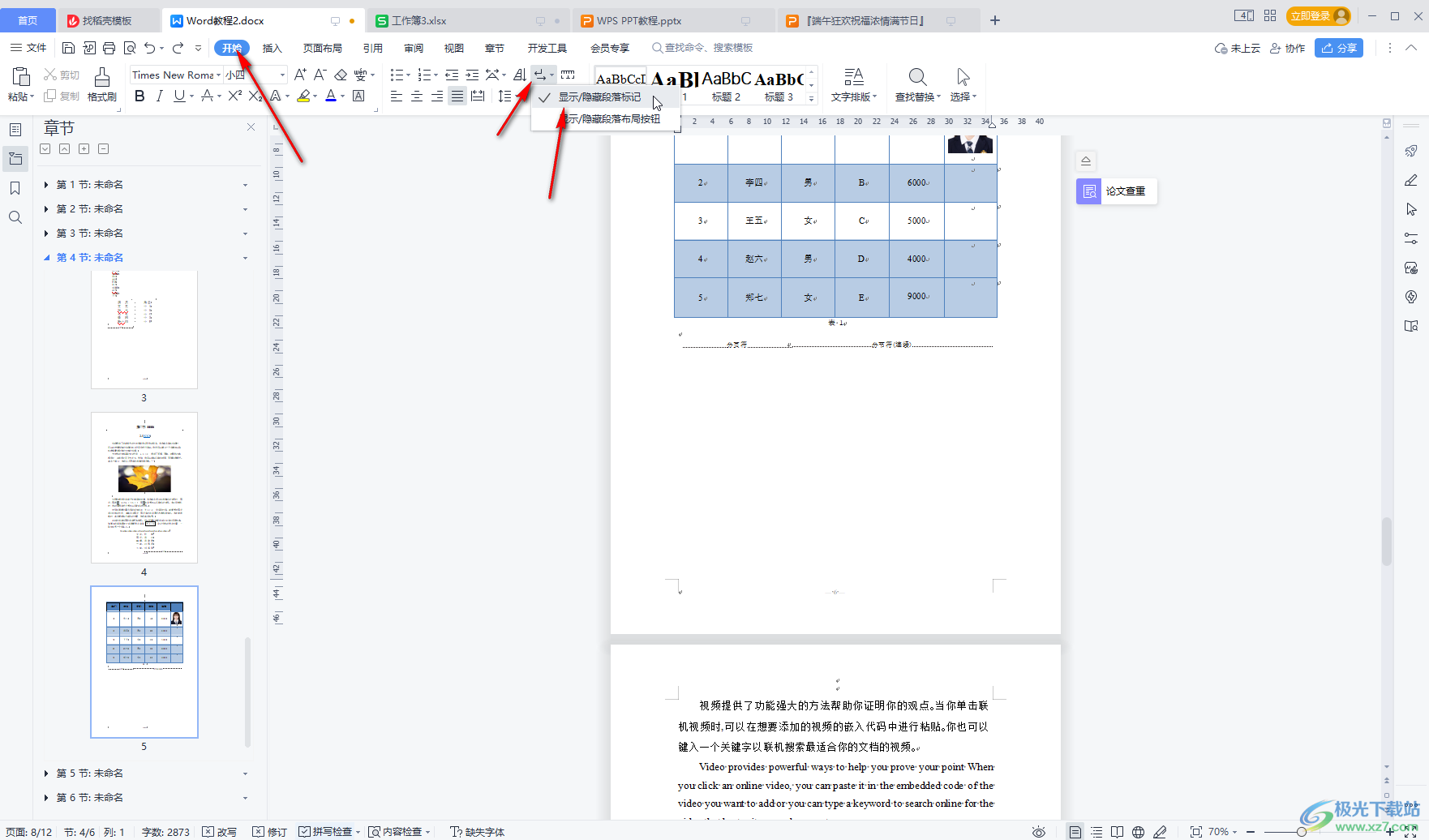
第四步:定位到另一页面,然后在“页面布局”选项卡中点击如图所示的小图标打开窗口,点击切换到“页边距”栏 ,点击选择“横向”,设置应用范围并确定,就可以看到实现一页横向一页竖向的效果了;
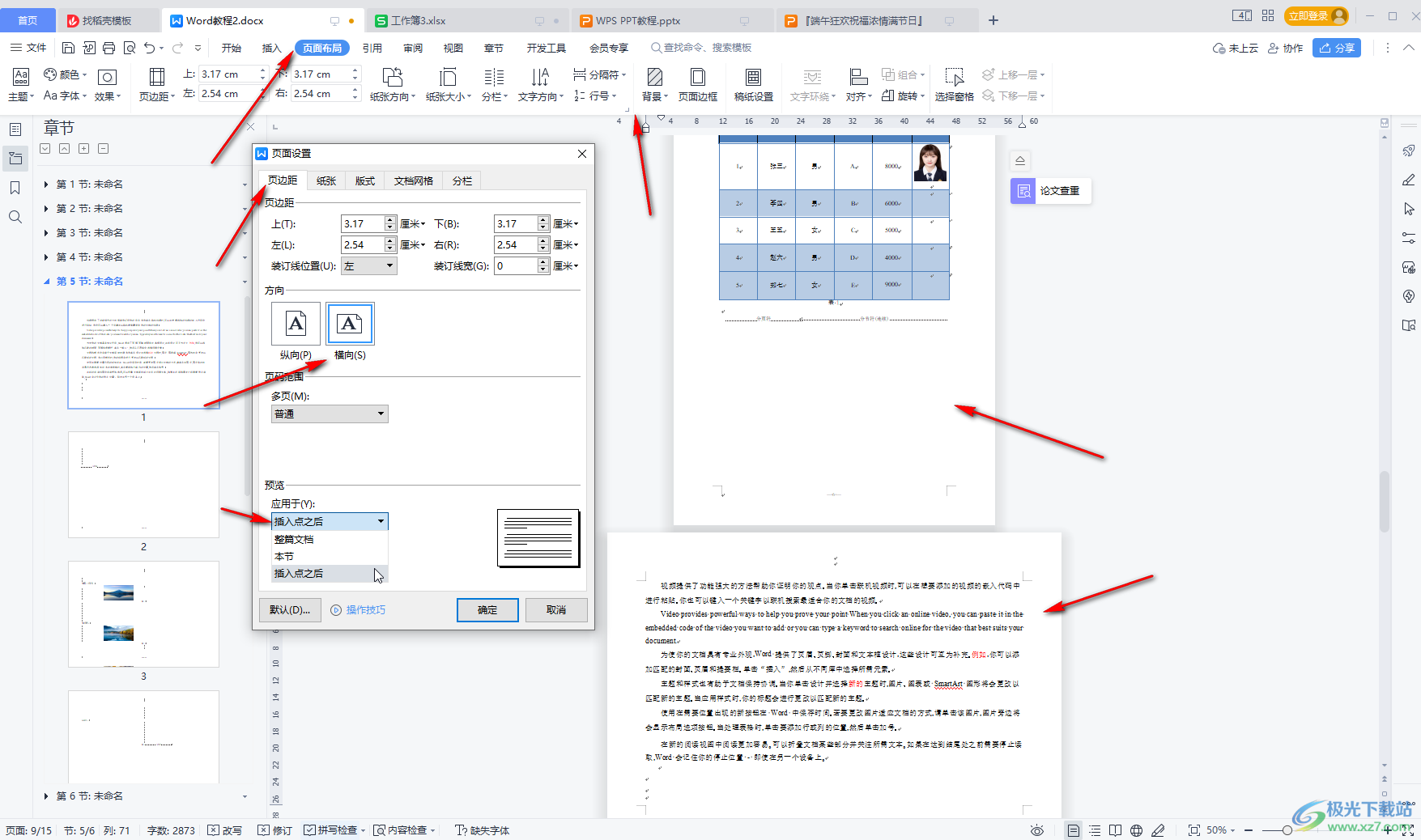
第五步:后续可以在“开始”选项卡中取消勾选段落标记进行隐藏,在“页面布局”中点击“分隔符”后也可以选择插入分页符或者连续分节符等等。
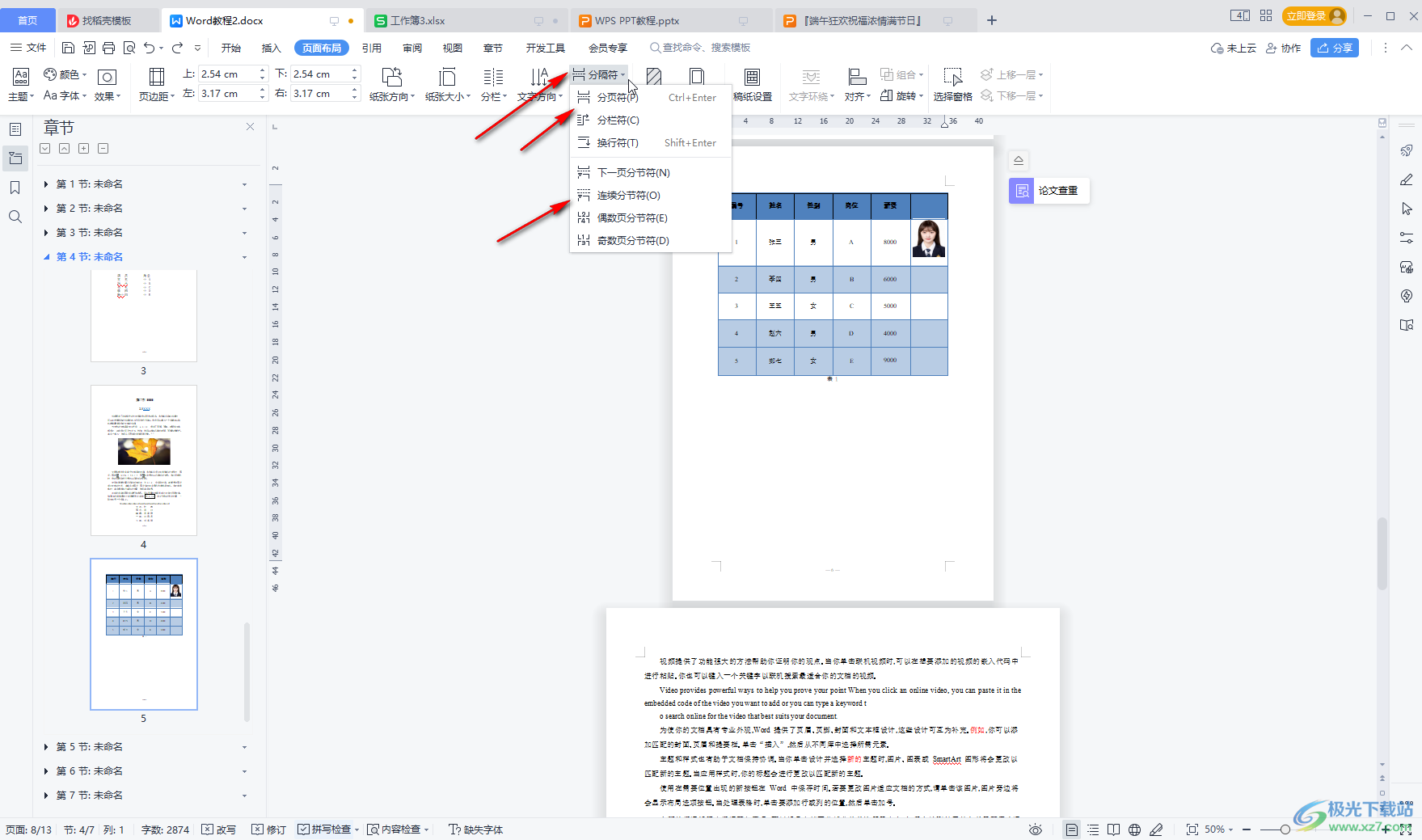
以上就是电脑版WPS文档中设置一页横向一页竖向排版的方法教程的全部内容了。上面的操作步骤都是非常简单的,小伙伴们可以打开自己的软件后一起动手操作起来。
